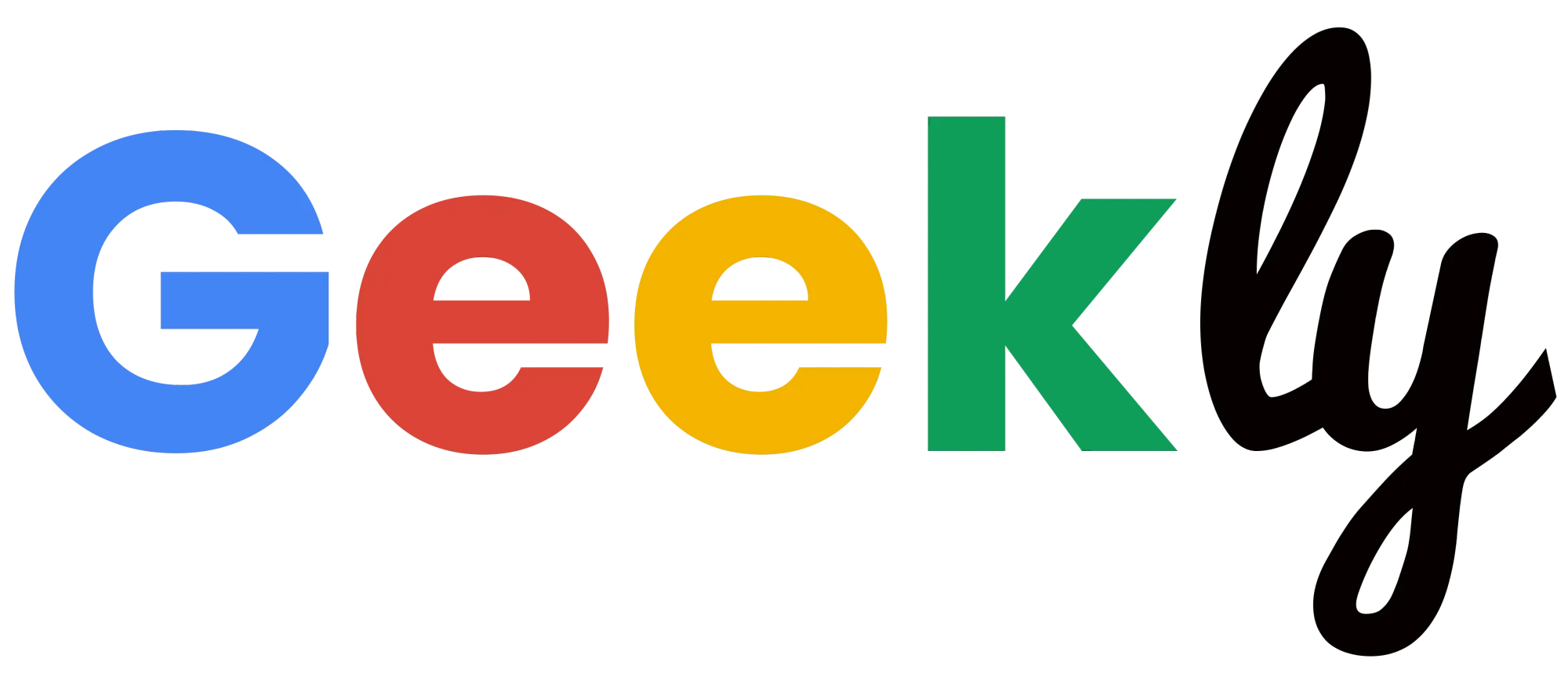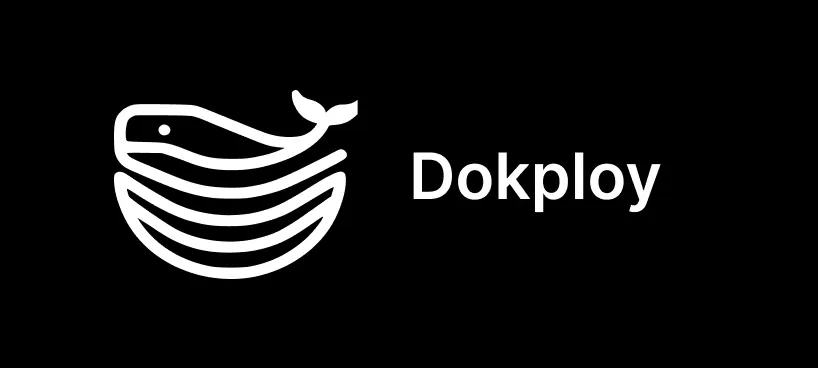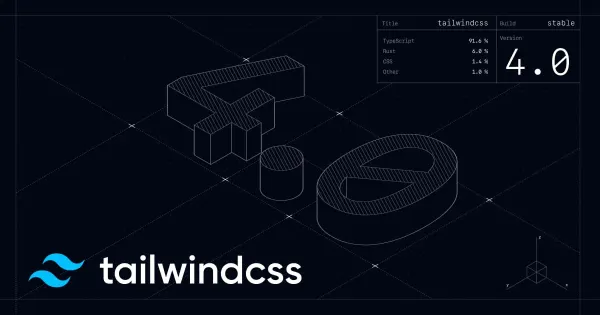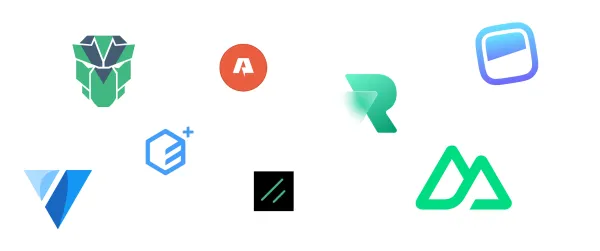Il y a (très) longtemps, je vous avais présenté Coolify, une plateforme open source de gestion et de déploiement de projets similaire à Vercel ou Netlify. J’avais découvert cet outil sur Product Hunt où il avait rencontré un franc succès en se hissant parmi les produits pour développeurs les plus appréciés de l’année. Depuis, la v4 est sortie, mais cette version nécessitait de migrer tous mes projets manuellement, car il s’agissait d’une réécriture totale. J’avais donc préféré rester sur la v3.
Récemment, pour l’un de mes projets utilisant Supabase, je souhaitais passer à une version auto-hébergée de celui-ci. Problème : la v3 de Coolify ne proposant pas Supabase, j’ai dû remettre les mains dans le cambouis. Sauvegardes, suppression complète de mon VPS, nouvelle instance de Coolify en v4… pour finalement constater que l’outil avait bien évolué, mais pas forcément dans le bon sens pour moi.
Coolify était devenu plus complexe, certes avec de nombreuses nouveautés intéressantes, mais son UI/UX s’était alourdie et restait visuellement datée. Bref, ce que je voulais faire en plus n’a pas fonctionné, et je suis finalement revenu sur la v3 grâce à un backup fourni par Hostinger.
C’est alors qu’en cherchant une solution sur Reddit à mes problèmes avec Supabase (qui n'est d'ailleurs pas très pratique à installer en auto-hébergement), j’ai découvert Dokploy. Une alternative à Coolify qui, dès la landing page, m’a donné une excellente impression. En visionnant ensuite quelques présentations sur YouTube, j’ai eu la confirmation : Dokploy s’annonçait comme un Coolify plus élégant, plus pratique et offrant davantage de services.
Alors, qu’en est-il vraiment ? Voici mon test.
Mise en place
Installation
Tout comme son concurrent, Dokploy peut s’installer très facilement de deux façons.
La première, la plus simple et probablement celle qui vous intéressera le plus, consiste à exécuter une commande unique proposée sur le site dans notre VPS :
curl -sSL https://dokploy.com/install.sh | sh
Dans mon cas, j’utilise Hostinger, qui propose d’initialiser directement son VPS avec le panel de son choix parmi une large gamme d’options payantes (cPanel, Plesk, etc.) ou gratuites (Coolify, Dokploy). Cela présente l’avantage de nous fournir, une fois le serveur disponible, un lien direct vers le panel via le bouton “Gérer le panel”. Des guides et documentations sont également proposés en fonction du panel choisi.
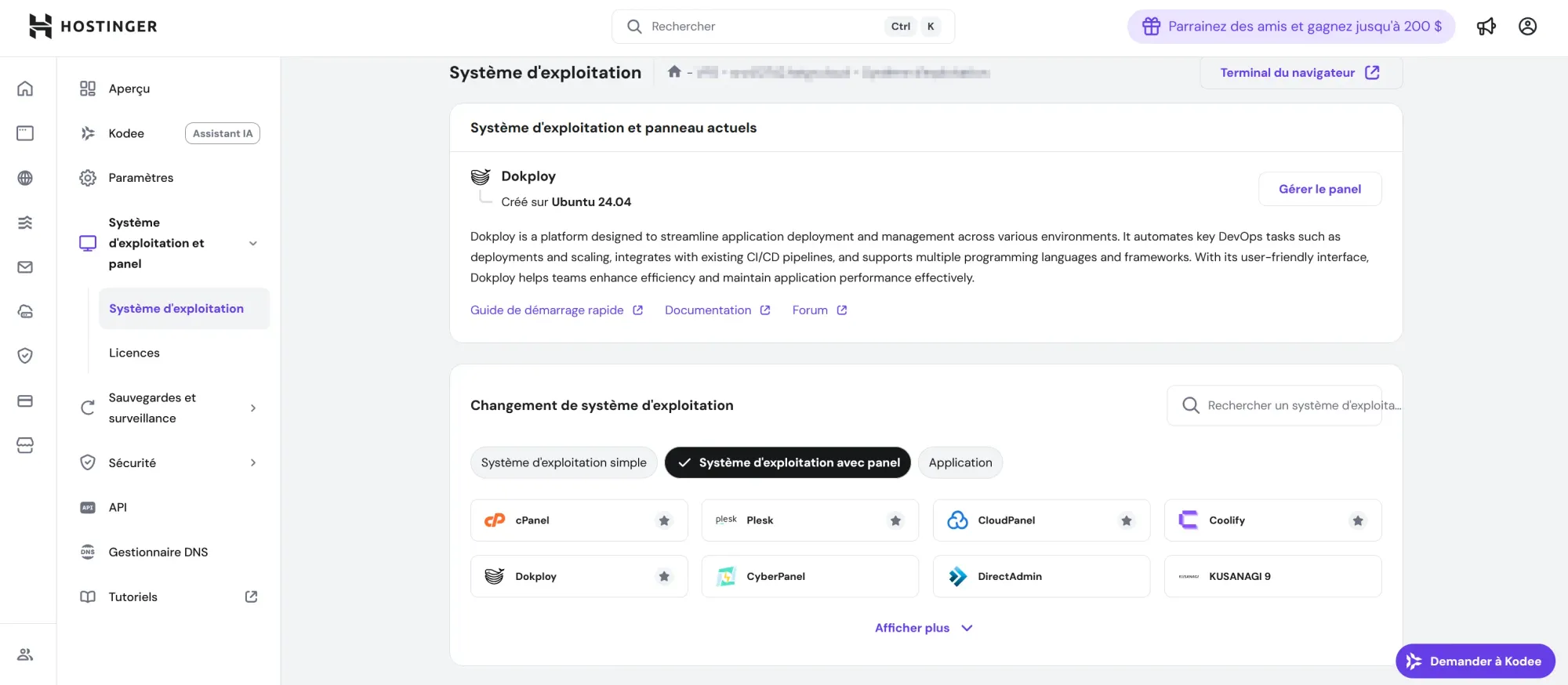
Je dois avouer être plutôt satisfait d'être passé chez Hostinger : je n’ai rencontré aucun problème, certains petits détails pratiques font la différence, et je bénéficie en prime de backups gratuits sur deux semaines. Pour ceux qui seraient intéressés, je vous partage mon lien d’affiliation pour le VPS KVM 2 qui est celui que je recommande pour utiliser dokploy et héberger plusieurs projets, car plus de la moitié de la RAM (4Go) est déjà consommée chez moi avec seulement 4 projets.
La deuxième méthode consiste à passer par la version cloud payante, proposée à 4,50 $ (environ 3,90 € au taux de change actuel, hors TVA). Le souci, c’est qu’il faut malgré tout fournir son propre serveur. En réalité, la formule payante ne fait que gérer l’infrastructure du déploiement. Je trouve donc l’offre peu intéressante, d’autant que la mise en place est plus complexe que la version open source. Le seul avantage que je trouve est l’accès direct au panel depuis app.dokploy.com ce qui doit réduire la consommation du serveur puisque l'interface est distant.
Premier aperçu
Après avoir créé l’instance Dokploy sur votre VPS, il suffit d’y accéder via l’URL du serveur avec le port 3000 dans un navigateur (ou via « Gérer le panel » si vous êtes sur Hostinger). On arrive alors sur la page d’inscription. Une fois cette étape franchie, vous êtes redirigé vers le dashboard, encore vide, qui affichera vos futurs projets.
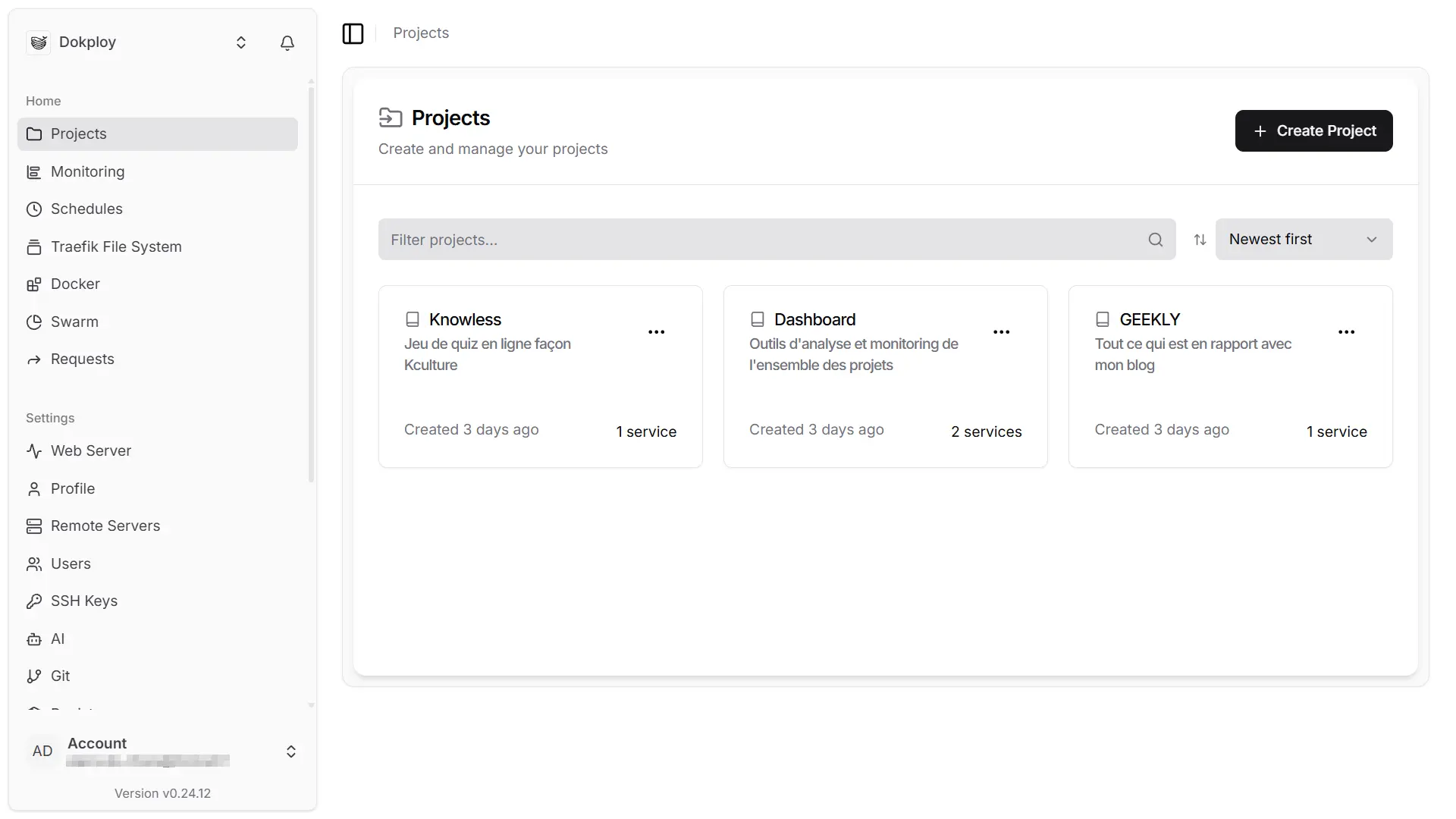
Chaque projet peut regrouper plusieurs services (back-end, front-end, base de données, etc.). J’aime bien cette logique, identique à celle de Coolify, mais j’aurais aimé pouvoir créer directement un service simple (un site statique ou des landing pages par exemple) sans passer par un projet « fourre-tout » ou plein de projet avec un seul service.
Atrivation du SSL
Il reste ensuite à activer le SSL pour accéder en HTTPS. Cela se fait dans l’onglet Web Server des paramètres. Vous devrez renseigner un nom de domaine que vous aurez au préalable configuré dans votre DNS (type A pointant vers l’IP de votre serveur). Si vous voulez plus d'aide, la documentation officielle explique bien la marche à suivre.
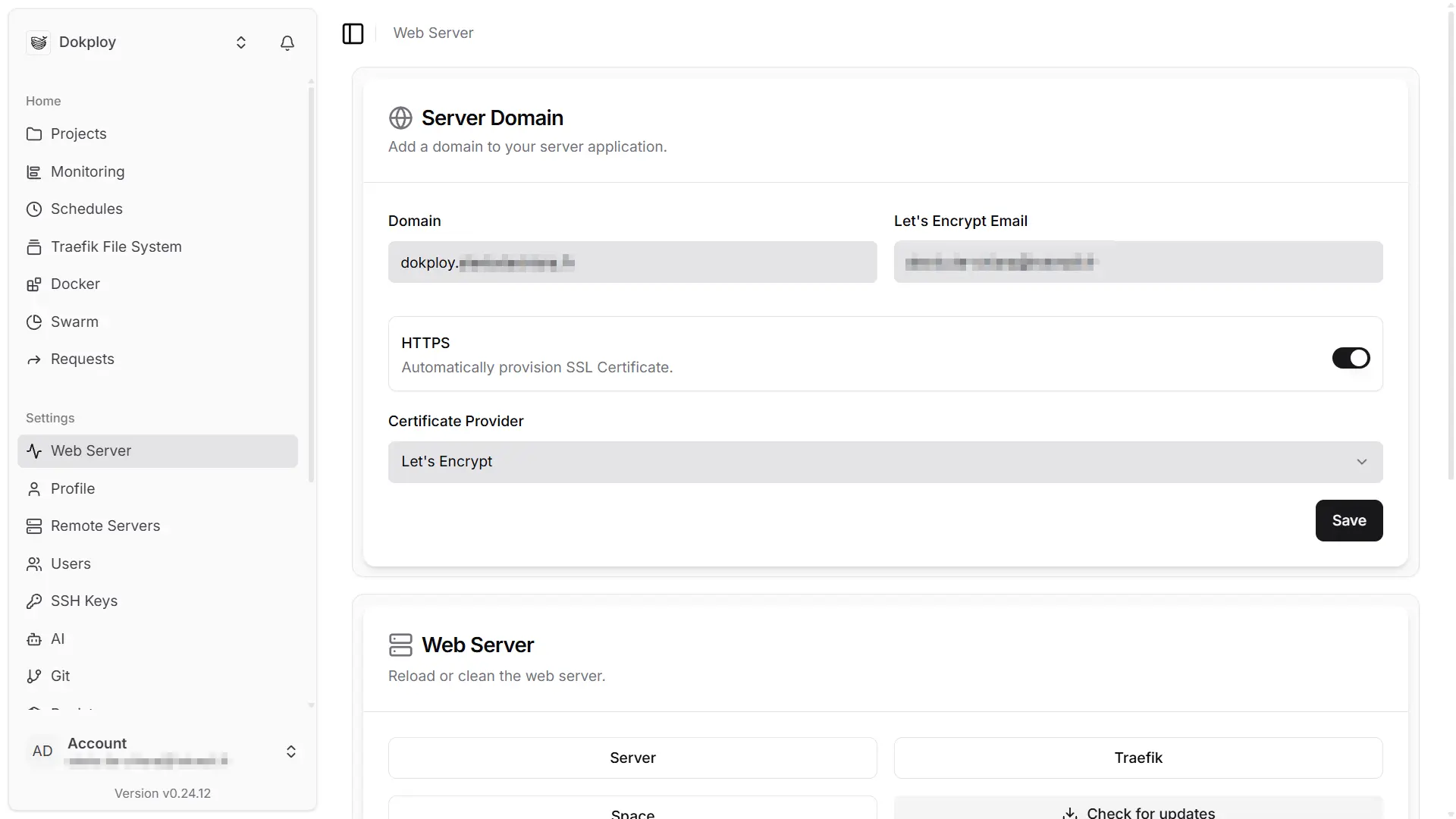
Ajout d’un projet / service
Une fois dans le dashboard, il suffit de créer un projet puis d’y ajouter un service.
Les services proposés sont variés :
- Application : projet GitHub avec build NodeJs
- Base de données
- Template : application préconfigurée où seules les variables d’environnement sont à remplir
- Docker Compose : pratique pour les projets d’auto-hébergement non présent dans les templates
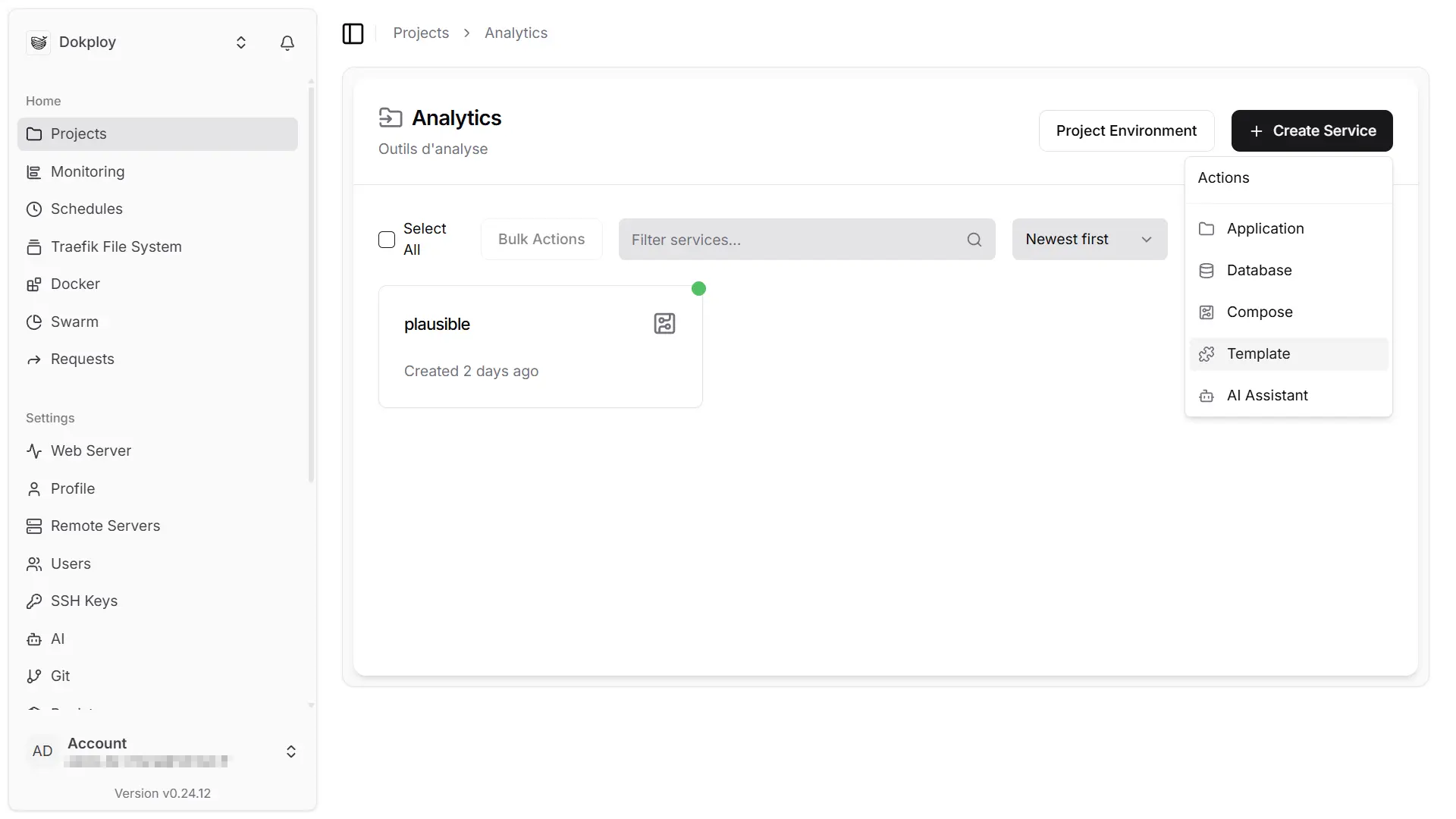
En général, il suffit de remplir les variables d’environnement et de cliquer sur Deploy. Attention cependant : certains templates ne renseignent pas tout, et il m’est arrivé de devoir modifier manuellement le fichier docker compose présent juste en dessous. Je recommande donc de toujours vérifier la documentation officielle de l’application que vous souhaitez auto-héberger.
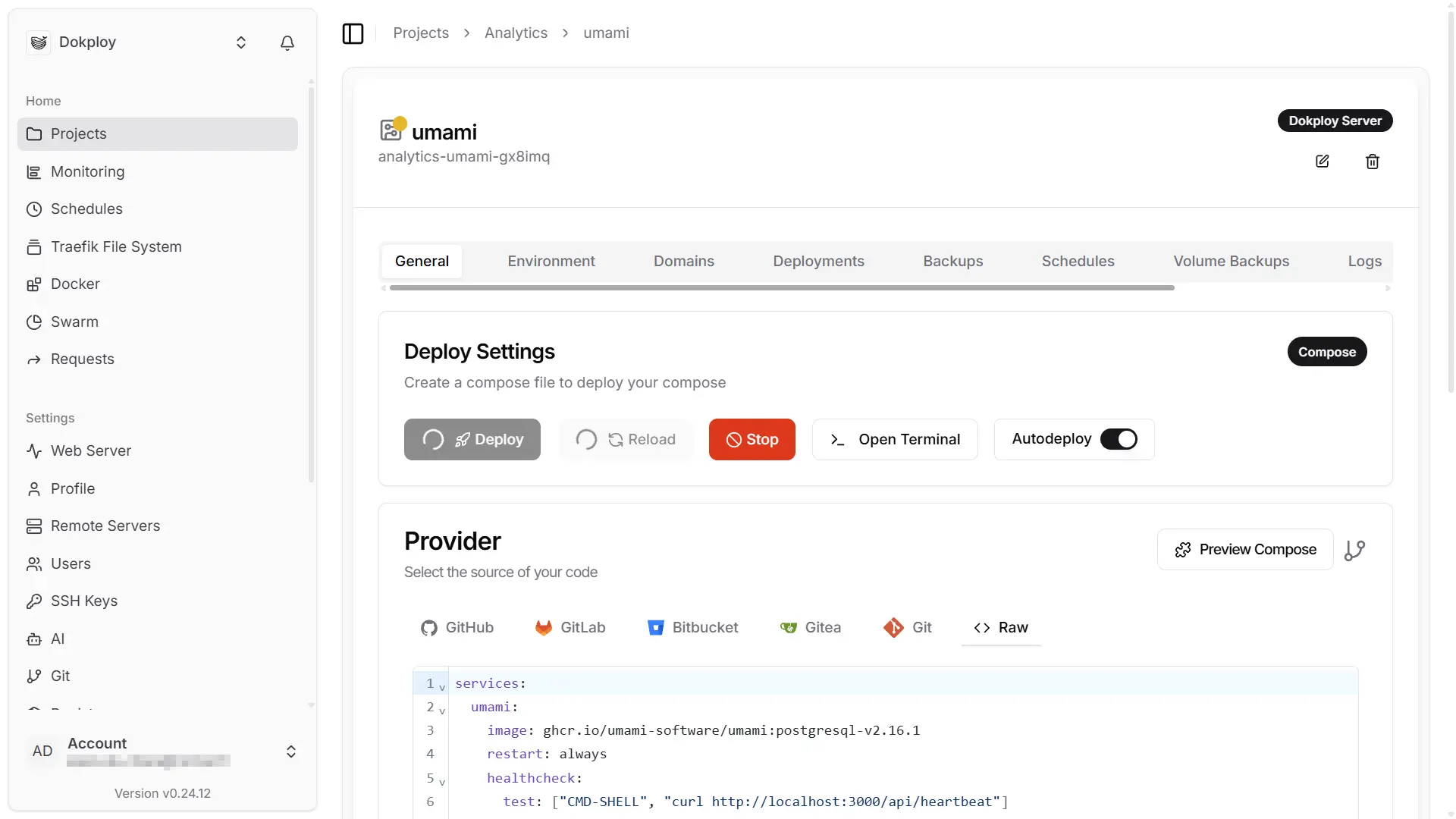
La page d’un service permet également de :
- Gérer les backups (locaux et exportables vers S3),
- Automatiser des tâches via des timers façon cron,
- Consulter les logs (généraux et de déploiement),
- Ouvrir un terminal directement dans le conteneur Docker (très pratique !).
Côté nom de domaine, la gestion est beaucoup plus intuitive que dans Coolify v4. Une section « Domains» dédiée permet d’ajouter plusieurs domaines facilement. Attention cependant car l’activation du SSL n’est pas automatique et doit être faite manuellement en sélectionnant, ce qui peut poser problème pour des applications exigeant un accès HTTPS dès l’installation.
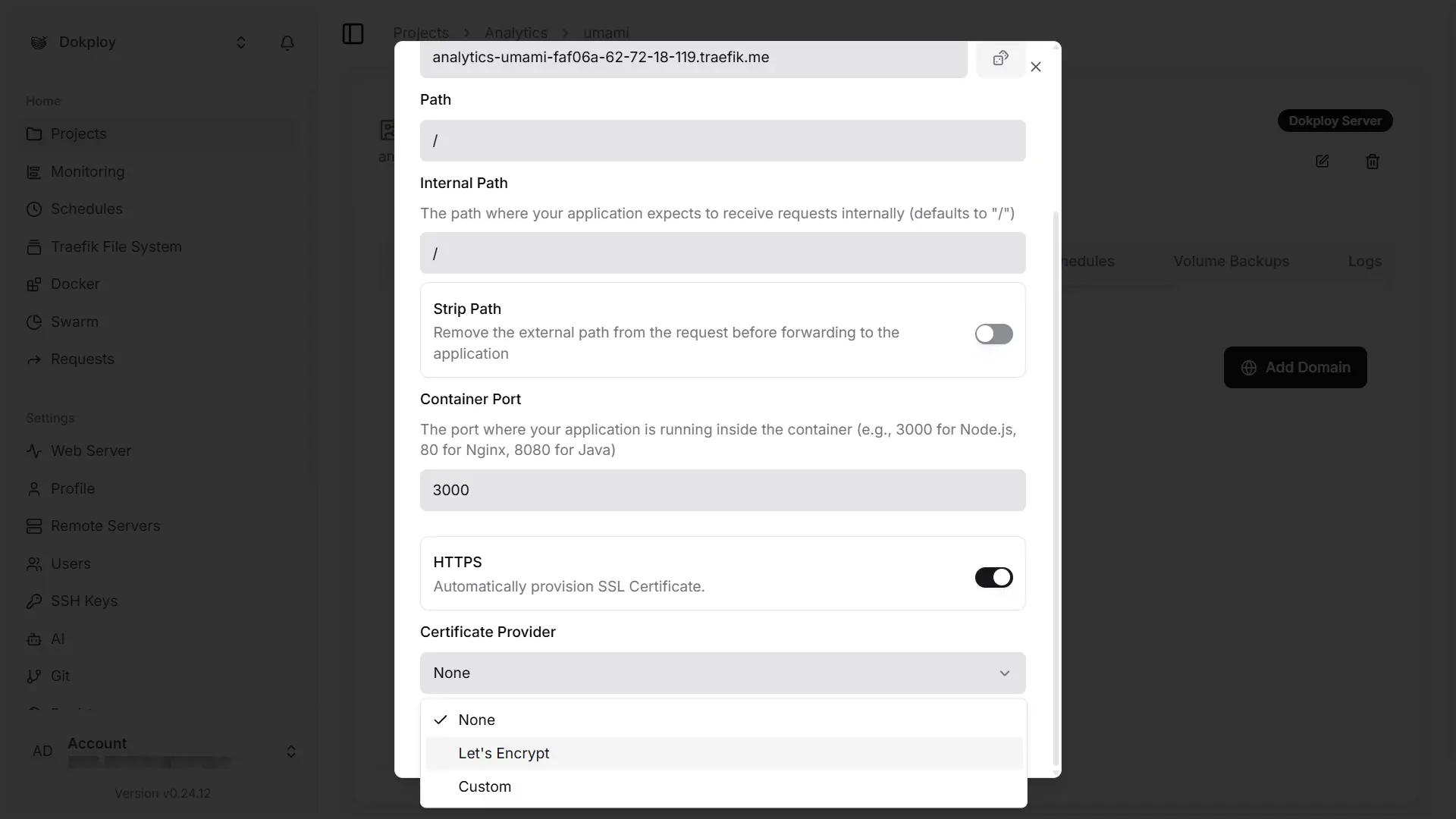
Autres fonctionnalités
Il existe également d’autres fonctionnalités que vous utiliserez sans doute moins souvent, mais qui peuvent s’avérer importantes pour certains besoins spécifiques. En plus du monitoring, qui permet de suivre l’état d’utilisation du serveur, il est par exemple possible de créer des tâches afin d’automatiser certaines actions grâce à l’exécution de scripts. On peut aussi consulter toutes les images Docker sans passer par la commande docker ps dans le terminal, ou encore utiliser Docker Swarm pour gérer plusieurs serveurs. Dokploy permet également d’accéder à son API, d’ajouter des registres Docker ainsi que des destinations S3, et offre même la possibilité d’inviter d’autres personnes sur le serveur pour partager les ressources.
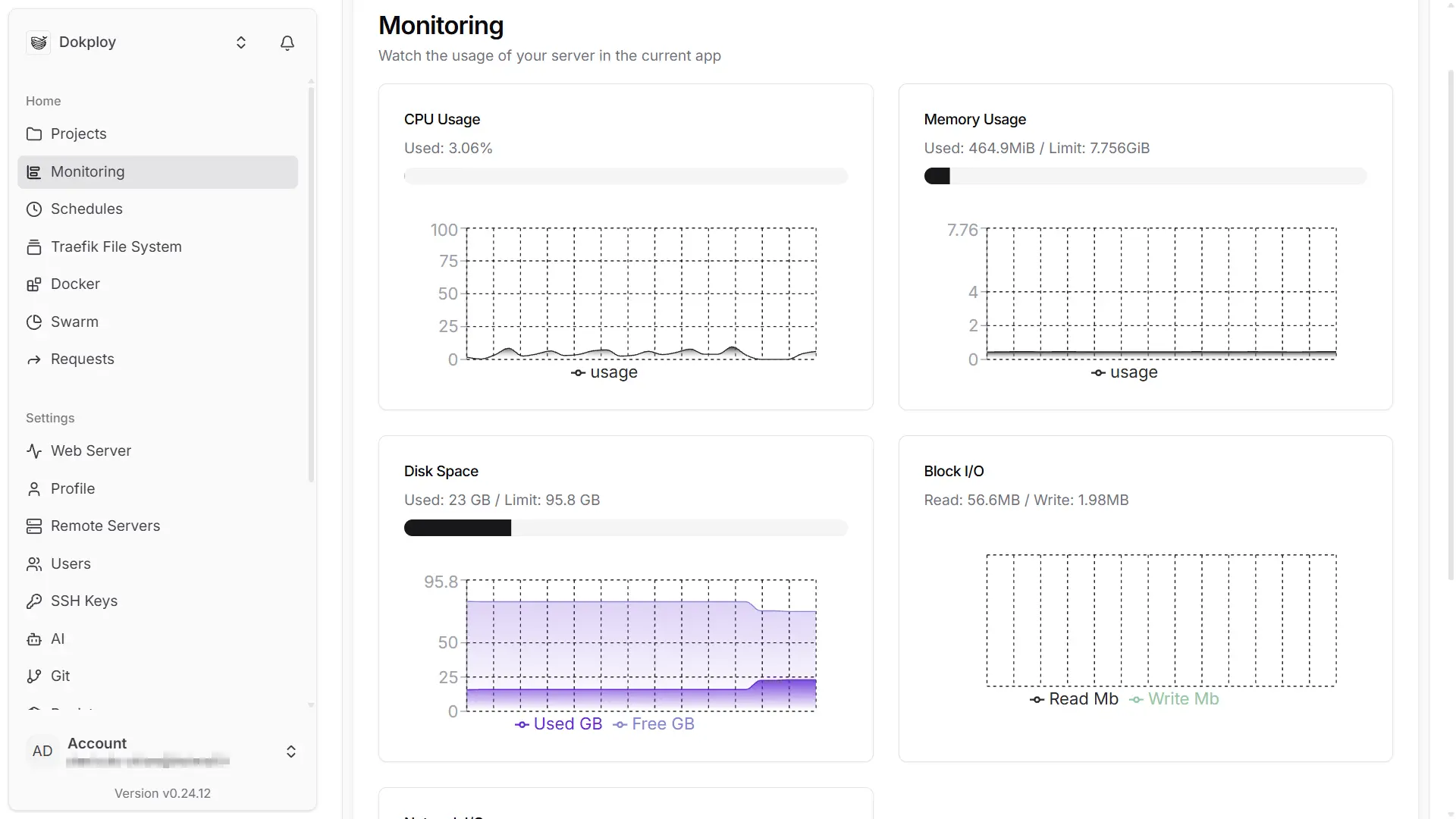
Conclusion
En somme, Dokploy ne fait pas beaucoup plus que Coolify, mais il le fait soit mieux, soit tout aussi bien, tout en offrant une interface bien plus agréable. C’est ce qui, à mes yeux, fait toute la différence. Le seul reproche majeur que je peux lui adresser concerne l’absence de la certification SSL automatique, ce qui oblige à activer manuellement cette fonctionnalité pourtant essentielle pour chaque service. J’ai également constaté que sa communauté et sa popularité restent encore en retrait par rapport à celles de son concurrent. Cela se traduit par une documentation plus limitée et un support parfois difficile à trouver en cas de problème.
D’ailleurs, inutile de chercher un subreddit dédié à Dokploy : toute l’activité se concentre directement sur GitHub dans l'onglet « discussion ». À titre personnel, je trouve que c’est plutôt une bonne chose, car cela permet de lier plus facilement des issues et d’évaluer la pertinence des problèmes ou des demandes grâce au système d'upvote. Mais pour des débutants, ce système peut sembler moins accessible puisqu'il faut aller sur Github, d’autant que de nombreux messages semblent rester sans réponse. On peut également rejoindre le Discord du projet, mais je dois avouer que je suis moins convaincu par ce choix. Cela exclut de facto beaucoup de personnes qui n’ont pas envie de créer un compte Discord ou qui n’apprécient pas ce type de plateforme de discussion puisque généralement très orienté gaming.
Points forts
- Installation simple,
- UX intuitive et UI moderne,
- Open source et indépendant de l’hébergeur,
- Gestion claire des Docker Compose et nombreux templates,
- Monitoring intégré,
- Backups automatisables,
- Console Docker accessible,
- Ajout facile de domaines multiples.
Points faibles
- Absence de SSL automatique,
- Communauté encore réduite (documentation et support moins abondants),
- Beaucoup de discussions laissées sans réponse sur GitHub,
- Un Discord qui exclut ceux qui n’aiment pas multiplier les comptes.
Personnellement, je suis conquis par ce nouveau panel. L’aspect visuel compte beaucoup pour moi en tant que développeur front-end et designer UX/UI, et c’est justement là que Coolify me décevait de plus en plus au fil des mises à jour. Dokploy apporte une expérience plus moderne et agréable, tout en restant puissant et open source.
Dernier point intéressant : le projet propose un système de bounty (récompenses financières) pour ceux qui contribuent à de nouvelles fonctionnalités ou ajoutes des templates. Vous pouvez consulter les offres sur leur page dédiée.